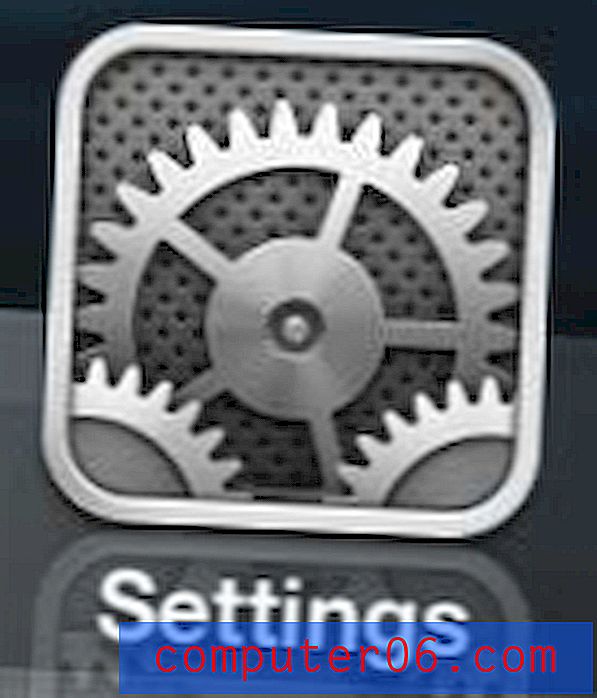iPhone에서 Google지도에 항상 축척을 표시하는 방법
iPhone에서 Google지도 앱을 사용하는 경우 확대 또는 축소하려는 경우 화면을 꼬집 수 있습니다. 이 확대 / 축소를 조정하면지도의 크기가 급격히 변할 수 있으므로 서로 가깝게 보이는 위치는 실제로 수 마일 떨어져있을 수 있습니다.
다행히 Google Maps 앱에는 장소가 얼마나 떨어져 있는지 확인할 수있는 척도가 있습니다. 그러나 해당 배율은 일반적으로 확대 / 축소 할 때만 표시되며지도가 정체되어 있으면 숨겨집니다. 아래의 자습서에서는 스케일이 Google지도에 항상 표시되도록 설정을 변경하는 방법을 보여줍니다.
iPhone에서지도에서 축척을 활성화하는 방법
이 기사의 단계는 iOS 11.3의 iPhone 7 Plus에서 수행되었습니다. 사용중인 Google지도 버전이이 기사를 쓸 때 사용 가능한 최신 버전입니다. 이 가이드의 단계를 완료하면 Google지도 앱의 표시가 조정되어 항상지도의 오른쪽 하단에 배율이 표시됩니다. 일반적으로 확대 또는 축소 할 때만 표시되지만이 단계를 수행하면 해당 스케일이 항상 표시됩니다.
1 단계 : Google지도 앱을 엽니 다.

2 단계 : 화면 왼쪽 상단의 3 줄 아이콘을 터치합니다.
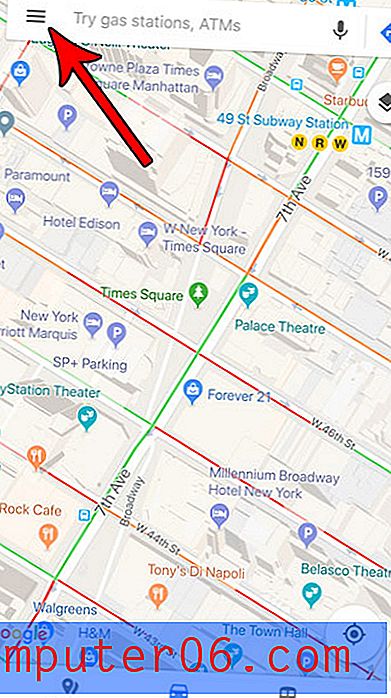
3 단계 : 화면 상단에서 톱니 바퀴 아이콘을 선택합니다.
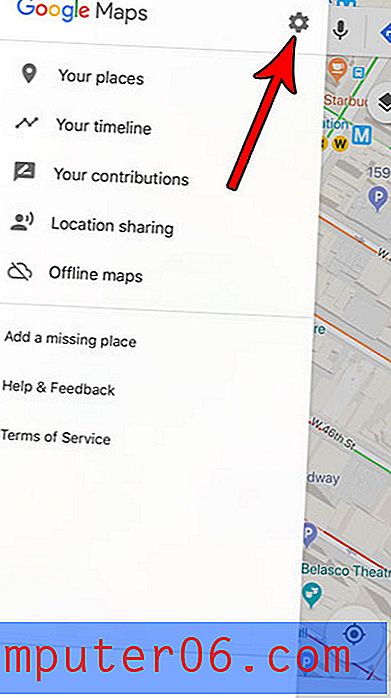
4 단계 : 지도에 배율 표시 옵션을 선택합니다.
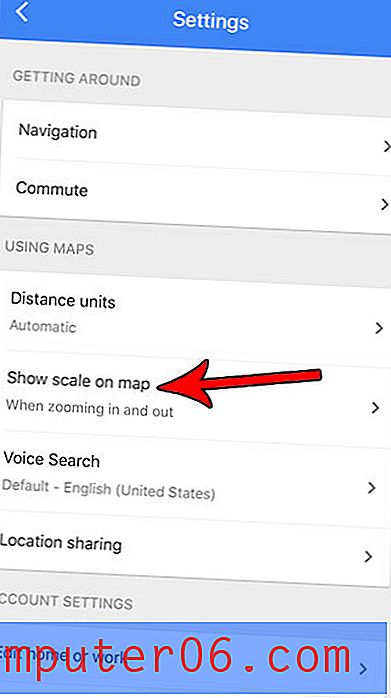
5 단계 : 항상 옵션을 누릅니다.
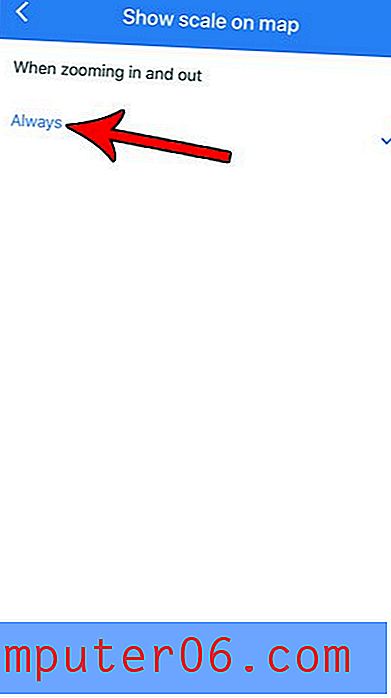
이제 Google지도 앱의지도보기로 돌아 가면지도의 오른쪽 하단에 눈금이 표시됩니다. 화면을 확대 / 축소하여 확대 또는 축소하면 해당 배율이 그에 따라 업데이트됩니다.
지도에 핀을 놓았습니까? 다른 사람과 해당 위치를 공유하고 싶습니까? Google지도 앱에서 핀 위치 정보를 공유하고 문자 메시지, 소셜 미디어 또는 이메일을 통해 다른 사람에게 정보를 보내는 방법을 알아보십시오.